Η επεξεργασία της ταχύτητας MIDI είναι μια βασική δεξιότητα στη μουσική παραγωγή που σας επιτρέπει να βελτιστοποιήσετε τη δυναμική και την εκφραστικότητα των συνθέσεών σας MIDI. Σε αυτό το σεμινάριο, θα σας δείξω πώς να προσαρμόζετε αποτελεσματικά την ταχύτητα των MIDI εγγραφών σας στο Logic Pro X. Χρησιμοποιήστε αυτή την τεχνική για να δώσετε περισσότερη ζωή στους ήχους σας και να εμπνεύσετε τον ακροατή.
Βασικά συμπεράσματα
- Η ταχύτητα επηρεάζει την ένταση και την έκφραση των νότων MIDI σας.
- Στο Logic Pro X, η δυναμική αναπαρίσταται οπτικά με χρώματα, καθιστώντας εύκολη τη διάκριση μεταξύ μαλακών και δυνατών νοτών.
- Με το εργαλείο velocity, μπορείτε να ρυθμίσετε την ταχύτητα τόσο μεμονωμένα όσο και για πολλές νότες ταυτόχρονα.
Οδηγίες βήμα προς βήμα
Για να αλλάξετε την ταχύτητα των νοτών MIDI, ακολουθήστε τα παρακάτω βήματα:
1. Ανοίξτε την περιοχή MIDI και εμφανίστε το piano roll
Αρχικά, πρέπει να ανοίξετε την περιοχή MIDI που θέλετε να επεξεργαστείτε. Για να το κάνετε αυτό, κάντε κλικ στο επιθυμητό κομμάτι MIDI στο έργο σας. Μόλις βρεθείτε εκεί, ανοίξτε το piano roll. Για να το κάνετε αυτό, χρησιμοποιήστε την αντίστοιχη επιλογή στο μενού ή πατήστε το συνδυασμό πλήκτρων για γρήγορη πρόσβαση στο piano roll.
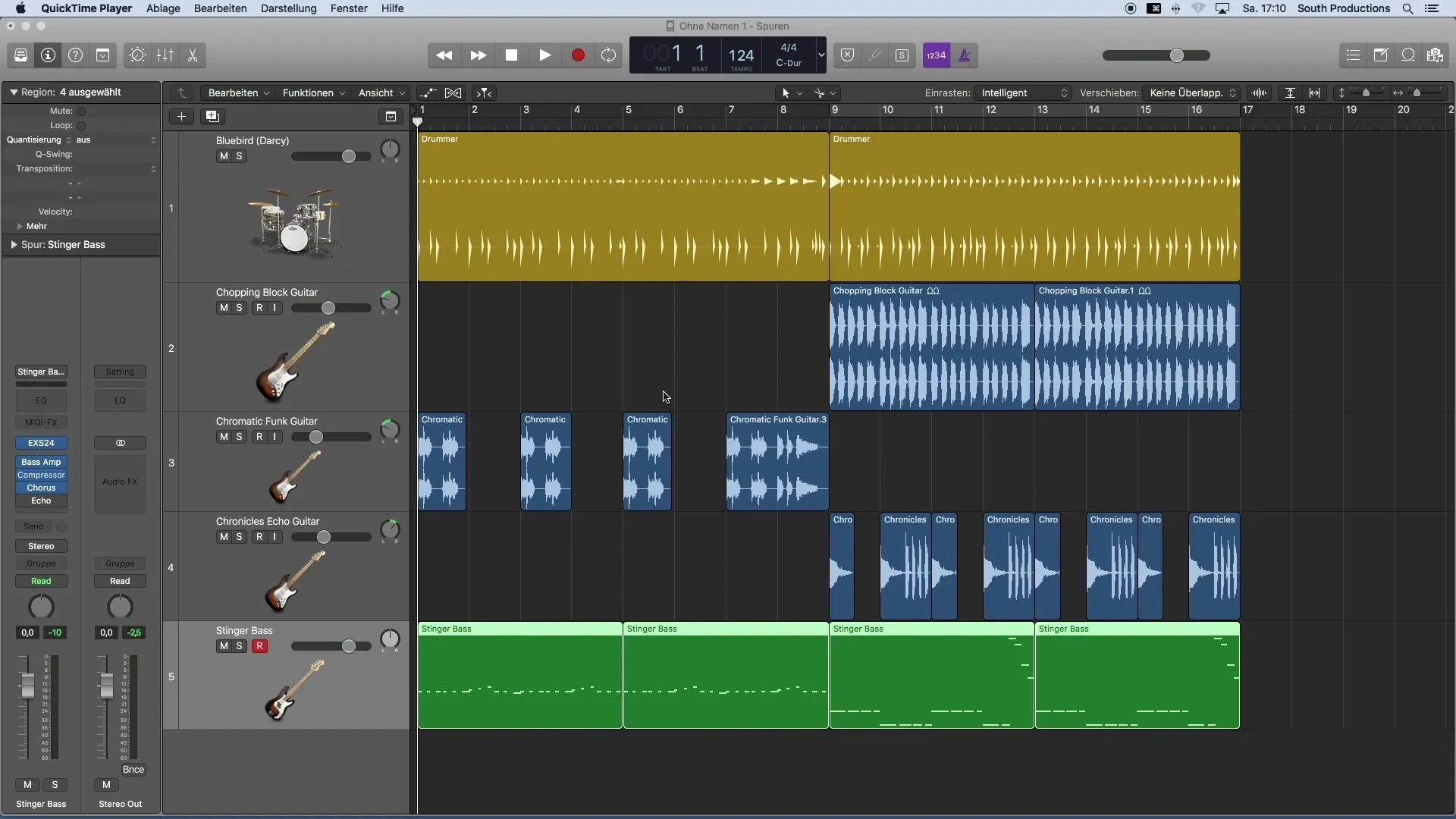
2. Αναλύστε τη δυναμική των νοτών MIDI
Μπορείτε να αναλύσετε τη δυναμική των νοτών MIDI απευθείας στο piano roll. Τα χρώματα των νοτών είναι χρήσιμα εδώ: οι μπλε νότες υποδεικνύουν ήσυχες νότες, ενώ οι κόκκινες νότες αντιπροσωπεύουν πιο δυνατές νότες. Οι κίτρινες και οι πράσινες νότες αντιπροσωπεύουν ενδιάμεσες τιμές. Αυτή η οπτική αναπαράσταση σας βοηθά να κατανοήσετε τη δυναμική με μια ματιά.
3. Επιλογή του εργαλείου velocity
Για να αλλάξετε την ταχύτητα μιας νότας, χρειάζεστε το εργαλείο velocity. Μπορείτε να το βρείτε στην εργαλειοθήκη σας ή μπορείτε να το καταστήσετε διαθέσιμο ως δευτερεύον εργαλείο. Για να το κάνετε αυτό, κρατήστε πατημένο το πλήκτρο "Command" και κάντε κλικ στο εργαλείο για να το εμφανίσετε.
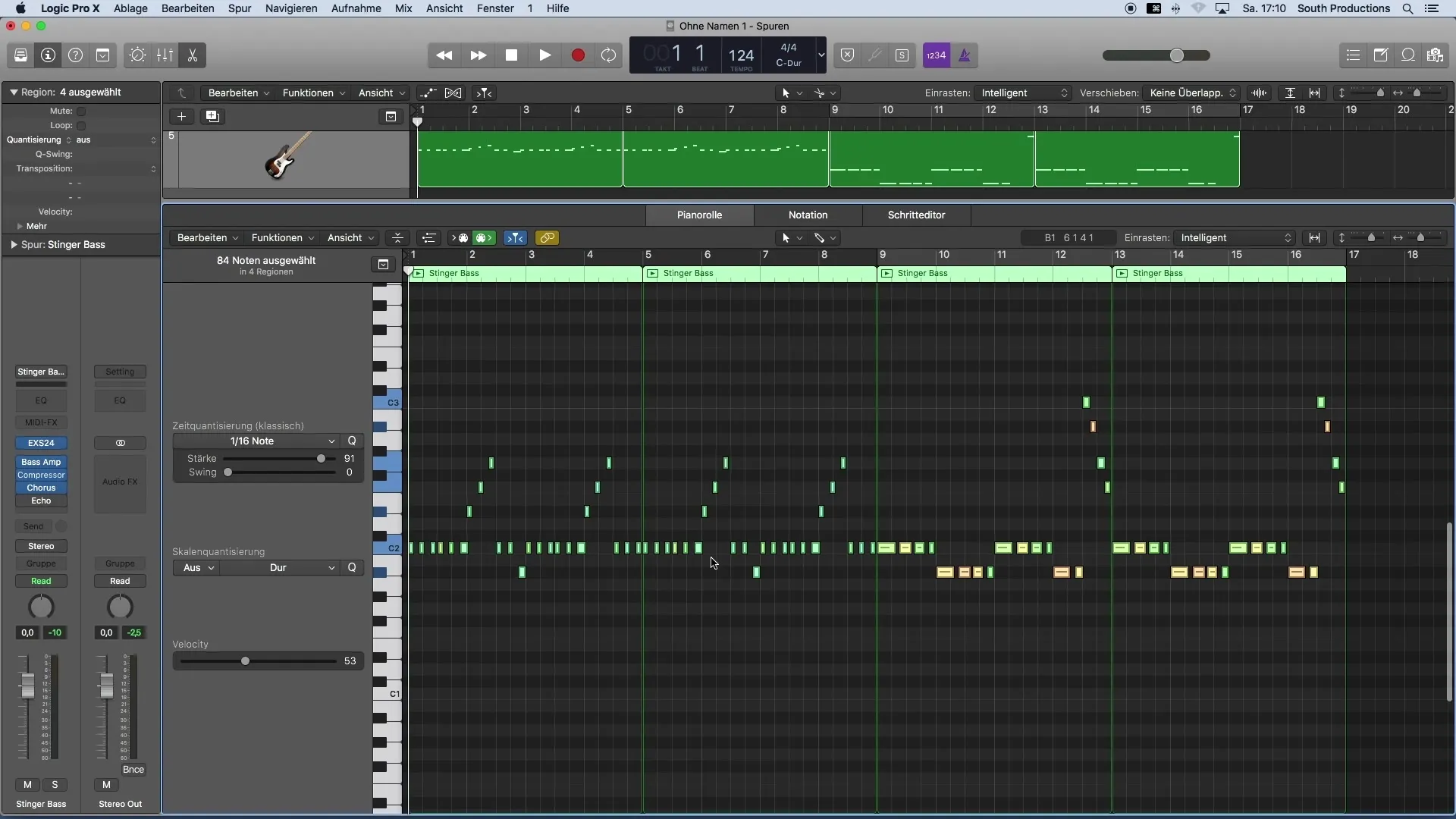
4 Ρύθμιση της ταχύτητας μιας συγκεκριμένης νότας
Τώρα που έχετε επιλέξει το εργαλείο velocity, κάντε κλικ στη νότα MIDI της οποίας την ταχύτητα θέλετε να ρυθμίσετε. Μπορείτε να αυξήσετε ή να μειώσετε την ταχύτητα μέχρι το 127. Αυτή η ρύθμιση σας επιτρέπει να ελέγχετε την τεχνική δυναμική μέσα στο ηχογραφημένο κομμάτι σας.
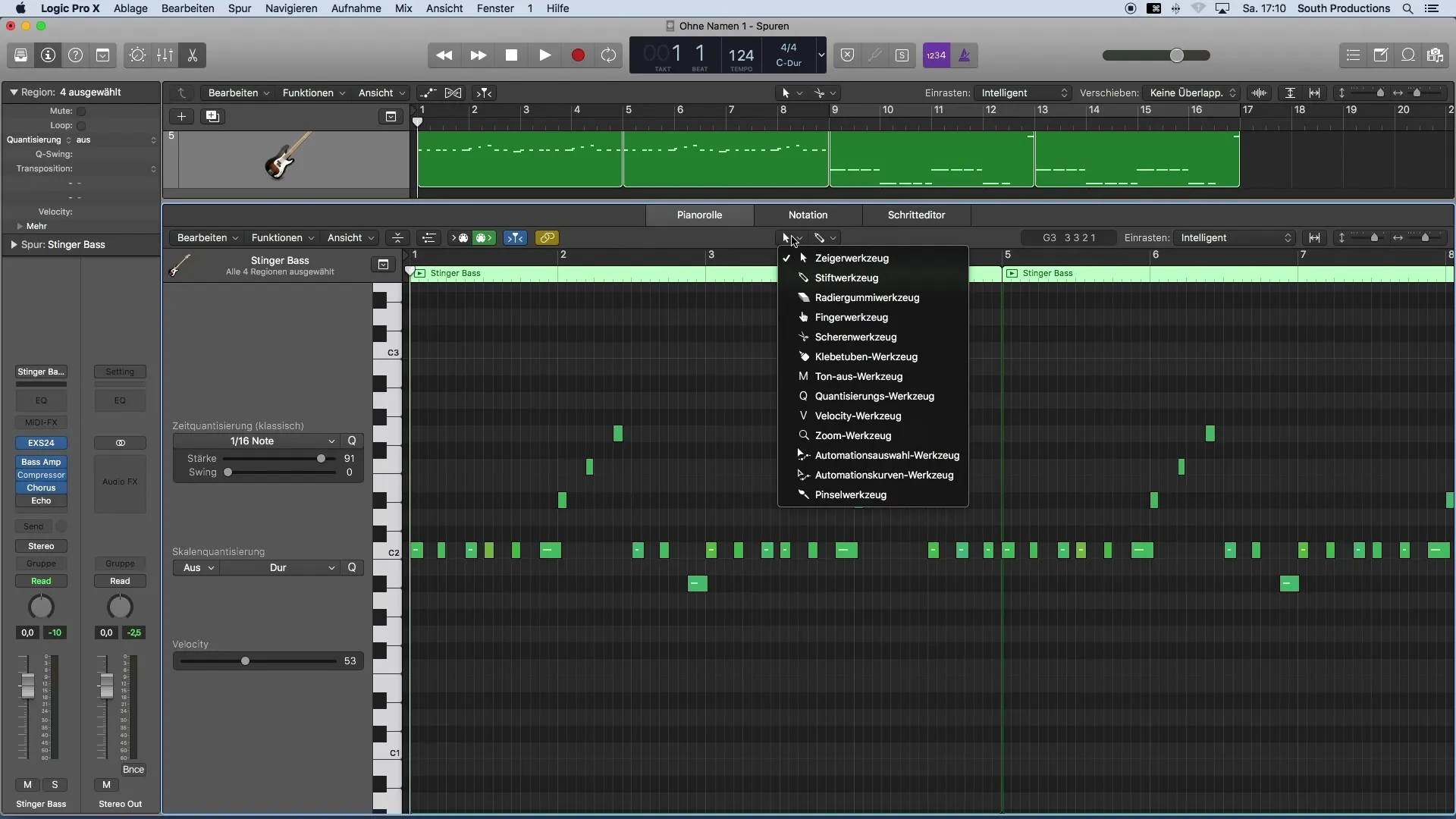
5. Ρύθμιση πολλαπλών νοτών
Εάν θέλετε να προσαρμόσετε όλες τις νότες με συγκεκριμένη ταχύτητα ταυτόχρονα, επιλέξτε τις αντίστοιχες νότες πατώντας "Shift" και κάνοντας κλικ στις επιθυμητές νότες. Μπορείτε επίσης να προσαρμόσετε την ταχύτητα μιας ομάδας νοτών ομοιόμορφα, χρησιμοποιώντας απλώς το εργαλείο ταχύτητας για να αλλάξετε την ένταση μιας από αυτές τις νότες.
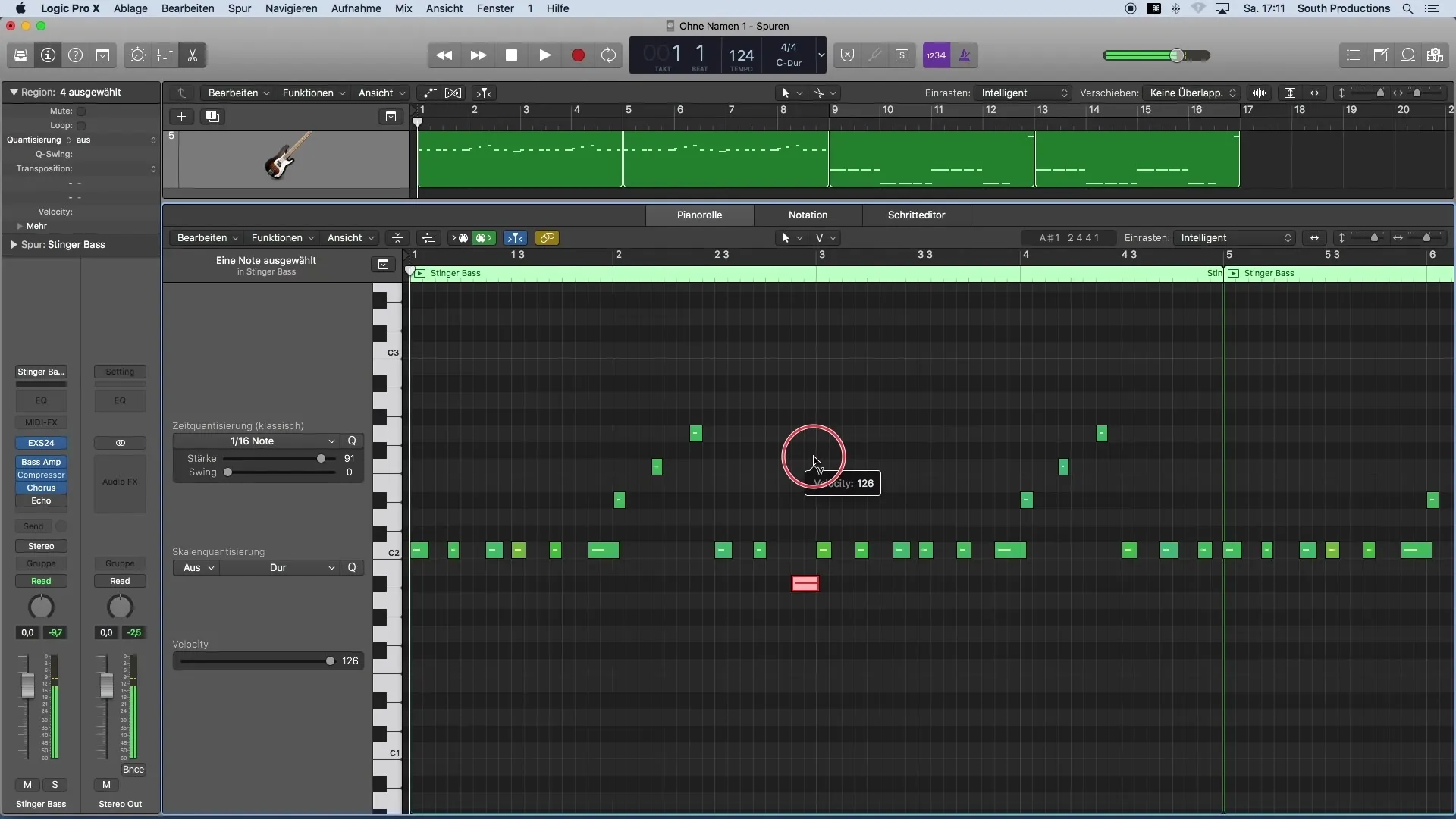
6. Λεπτή ρύθμιση της ταχύτητας
Μπορείτε να εργαστείτε με ακρίβεια κατά τη ρύθμιση της ταχύτητας. Για παράδειγμα, αν θέλετε να χαμηλώσετε όλες τις νότες με ταχύτητα 102, επιλέξτε τις και ρυθμίστε την ένταση για να επιτύχετε έναν αρμονικό ήχο. Με αυτή την τεχνική, η συνολική δυναμική της διάταξης θα παραμείνει αρμονική.
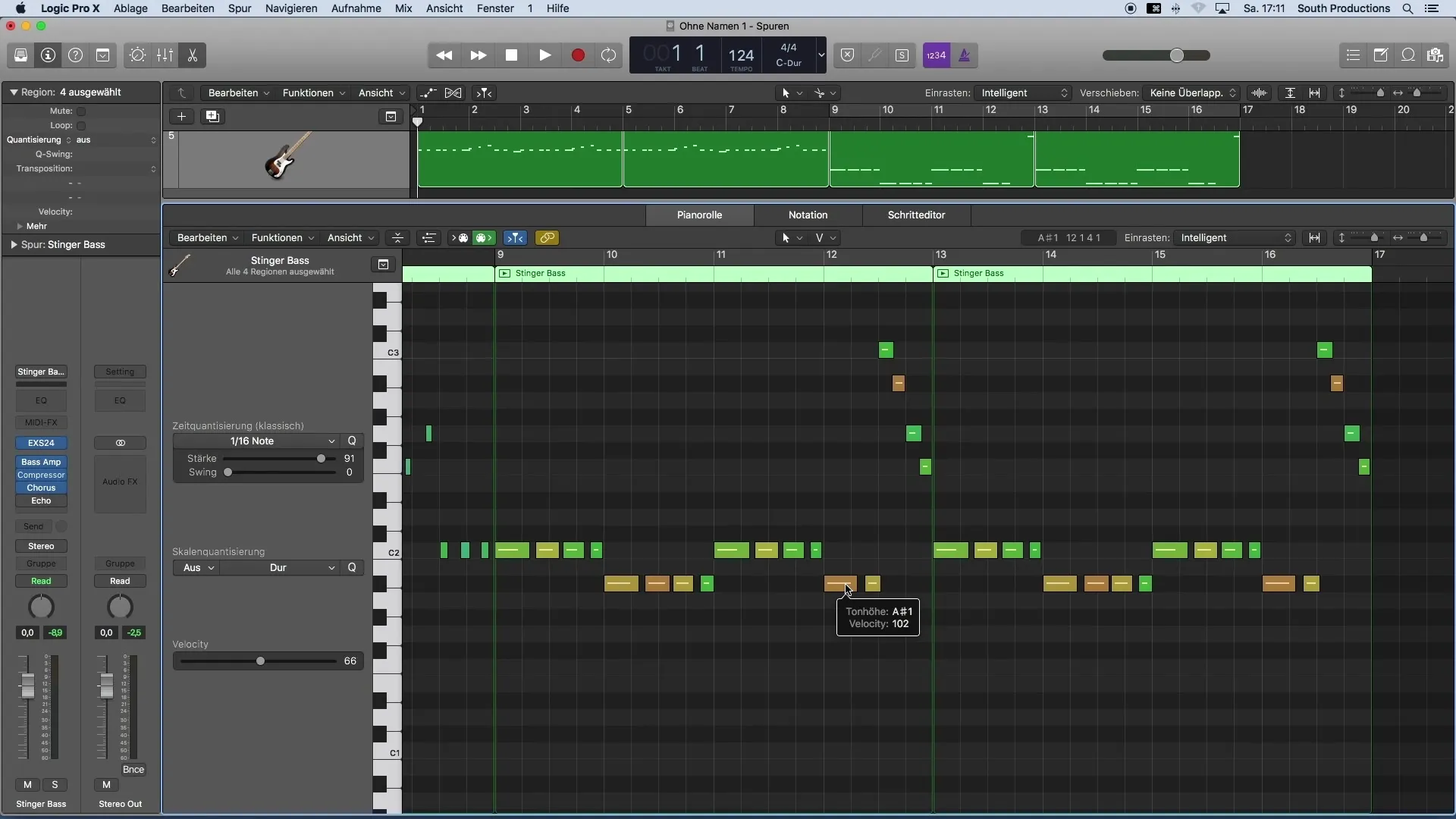
7 Έλεγχος και λεπτομερής ρύθμιση
Αφού κάνετε όλες τις ρυθμίσεις, παίξτε ξανά την περιοχή MIDI για να βεβαιωθείτε ότι οι αλλαγές ακούγονται όπως θέλετε. Ακούστε προσεκτικά και τελειοποιήστε τις προσαρμογές σας, εάν είναι απαραίτητο. Αυτή η επανεξέταση θα διασφαλίσει ότι το κομμάτι σας θα παραμείνει ζωντανό και ελκυστικό.
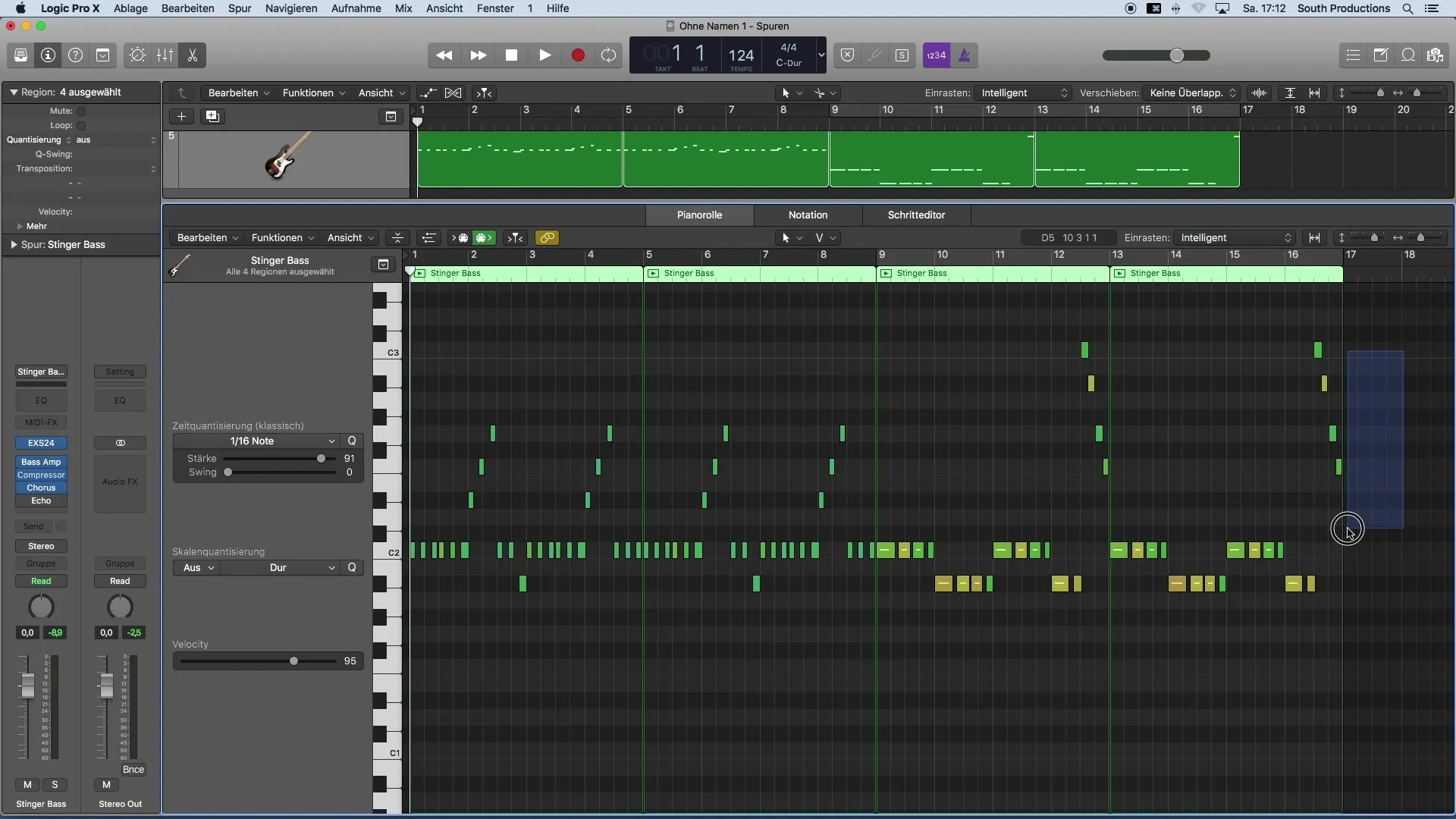
Περίληψη
Η ρύθμιση της ταχύτητας MIDI στο Logic Pro X είναι ζωτικής σημασίας για τη δυναμική και την έκφραση της μουσικής σας. Χρησιμοποιώντας τα χρώματα στο piano roll και χειριζόμενοι το εργαλείο velocity, μπορείτε να ρυθμίσετε την ταχύτητα των νοτών σας μεμονωμένα ή ταυτόχρονα. Παίξτε με τις δυναμικές και βρείτε την τέλεια ισορροπία για να ζωντανέψετε τις μουσικές σας ιδέες.
Συχνές ερωτήσεις
Πώς μπορώ να ρυθμίσω την ταχύτητα μιας μεμονωμένης νότας MIDI;Επιλέγετε τη νότα, χρησιμοποιείτε το εργαλείο ταχύτητας και ρυθμίζετε την ταχύτητα.
Τι σημαίνουν οι χρωματισμοί στο ρολό πιάνου;Οι μπλε νότες είναι ήσυχες, οι κόκκινες νότες είναι δυνατές, οι κίτρινες και οι πράσινες είναι ενδιάμεσα.
Μπορώ να αλλάξω την ταχύτητα πολλών νοτών ταυτόχρονα;Ναι, κρατήστε πατημένο το "Shift" ενώ επιλέγετε τις νότες και στη συνέχεια προσαρμόστε την ταχύτητα μιας νότας για να αλλάξετε ταυτόχρονα και τις υπόλοιπες.


